Como gravar chamadas de vídeo e voz do WhatsApp?
Você pode ter ouvido falar sobre a gravação de chamadas telefônicas, mas você ( but do you )sabe como gravar chamadas de voz (how to record WhatsApp voice calls )e vídeo chamadas do WhatsApp. (and video calls. )Bem, quando se trata de gravar suas chamadas telefônicas normais, você pode fazê-lo facilmente com a ajuda de um gravador de chamadas telefônicas embutido ou usando um aplicativo de terceiros. No entanto, você não possui nenhum gravador embutido para chamadas e vídeos do WhatsApp . O WhatsApp(WhatsApp) é um dos aplicativos mais usados no mundo, você pode usar essa plataforma para ligar, conversar e fazer chamadas de vídeo para seus amigos. Há momentos em que você deseja gravar chamadas e vídeos do (Videos)WhatsApp , mas não sabe como. Portanto, estamos aqui com um guia que você pode seguir se quiser gravar seu WhatsAppchamadas de voz e vídeo.

Como gravar chamadas de vídeo(Record WhatsApp Video) e voz do WhatsApp(Voice)
Razões para gravar chamadas e vídeos do WhatsApp Voice(Reasons for recording WhatsApp Voice calls and videos)
Há momentos em que você está em uma importante chamada do WhatsApp ou videochamada com seu chefe(Boss) e pode querer se lembrar de todos os detalhes importantes da sua conversa. É quando você pode precisar saber como gravar chamadas de voz ou vídeo no WhatsApp . Gravar uma chamada normal é muito fácil, independentemente de possuir um telefone Android ou iOS, pois você tem muitas opções e recursos. No entanto, o WhatsApp é diferente e você pode querer aprender como habilitar a gravação de chamadas do WhatsApp (how to enable WhatsApp call recording). Portanto, o principal motivo para gravar chamadas de voz ou vídeo é ter registros que você possa salvar para o futuro.
Estamos listando os métodos que você pode usar se não souber como gravar chamadas de voz (how to record WhatsApp voice calls)e videochamadas( and video calls) do WhatsApp para usuários de Android e iOS.
Para usuários do Android(For Android Users)
Se você tiver um telefone Android , siga estes métodos para gravar chamadas de voz ou vídeo do WhatsApp :
Método 1: Use o Cube Call Recorder para gravar chamadas do WhatsApp(Method 1: Use Cube Call Recorder for Recording WhatsApp Calls)
Você pode usar facilmente um aplicativo de terceiros chamado 'Cube Call Recorder' para gravar suas chamadas do WhatsApp com seus contatos. No entanto, este aplicativo só será compatível com telefones Android que suportam a gravação de chamadas VoIP . Portanto, você pode tentar instalar e verificar se este aplicativo é compatível com o seu telefone.
1. Vá para a Google Play Store no seu telefone e procure por ' Cube Call Recorder '.

2. Instale o aplicativo em seu dispositivo. (Install the application on your device. )
3. Inicie(Launch ) o aplicativo e conceda permissão(grant permission) para que o aplicativo acesse seu armazenamento, microfone, contatos e telefone.

4. Agora, você precisa habilitar o Serviço de Acessibilidade(enable the Accessibility Service) e dar permissão para executar o aplicativo sobre outros aplicativos.
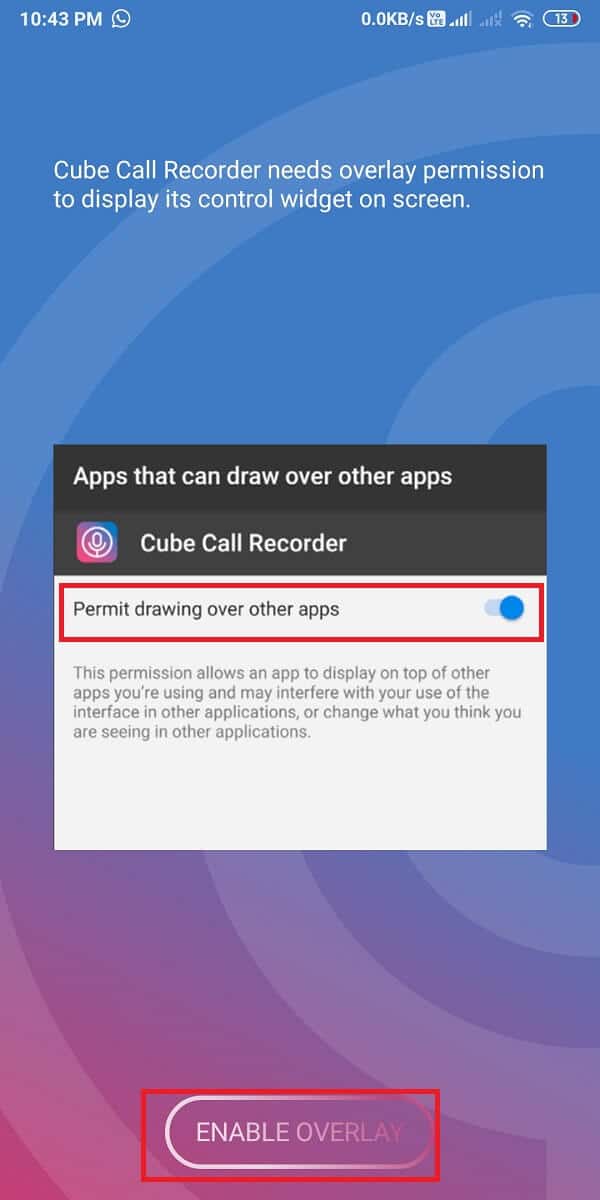
5. Abra o WhatsApp e vá para a caixa de bate-papo do contato para o qual deseja ligar.
6. Você verá um ícone de microfone(Microphone icon) rosa sobre sua chamada do WhatsApp . Isso significa que o aplicativo está gravando sua chamada do WhatsApp .

No entanto, se o aplicativo não funcionar ou se ocorrer algum erro, você pode habilitar o ' Modo Force-in-call(Force-in-call mode) '. Para habilitar o 'modo Force-in-call', siga estas etapas:( To enable the ‘Force-in-call mode,’ follow these steps:)
1. Abra o Cube Call Recorder em seu dispositivo.
2. Toque nas três linhas horizontais(three horizontal lines) ou no ícone Hambúrguer(Hamburger icon) no canto superior esquerdo da tela.

3. Agora, toque em ' Gravação(Recording) '.
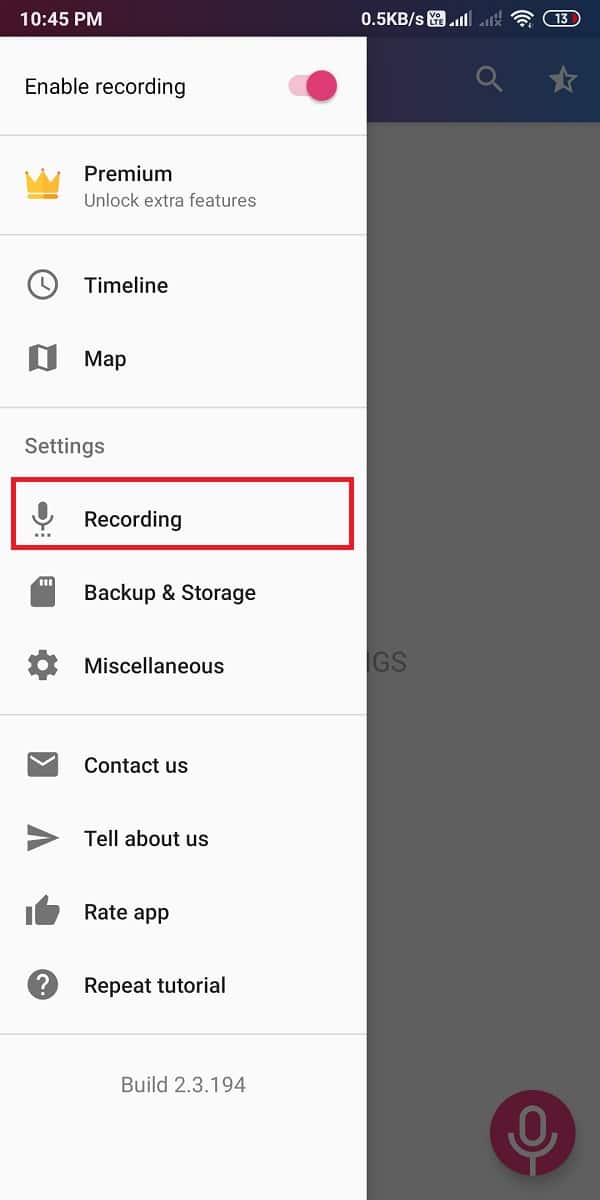
4. Role para baixo e ative o botão(toggle ON) ' Forçar em modo de chamada(Force-in-call mode) '.

Por fim, você também pode experimentar fontes de áudio de gravação VoIP e selecionar a opção mais adequada para o seu dispositivo. Você também pode verificar outras configurações.
Leia também: (Also Read:) Corrigir a chamada do WhatsApp não tocando no Android(Fix WhatsApp Call Not Ringing on Android)
Método 2: Use o aplicativo AZ Screen Recorder para gravar chamadas de vídeo do WhatsApp(Method 2: Use the AZ Screen Recorder app to Record WhatsApp Video Calls)
Se você deseja gravar chamadas de vídeo do WhatsApp com seus contatos, mas não sabe como? Em seguida, você pode usar um aplicativo de terceiros chamado 'AZ Screen Recorder' para gravar todas as suas chamadas de vídeo do WhatsApp . O gravador de tela AZ é um ótimo aplicativo, pois você também pode gravar o áudio interno durante sua chamada de vídeo do WhatsApp . No entanto, o recurso de gravação de áudio interno funciona apenas em telefones compatíveis.
1. Abra a Google Play Store no seu dispositivo e procure por ' AZ screen recorder '.

2. Agora, instale o aplicativo em seu dispositivo.(install the application on your device.)
3. Inicie o aplicativo em seu dispositivo e conceda as permissões necessárias para que o aplicativo seja executado em outros aplicativos.(grant the required permissions for the app to run over other applications.)

4. Vá para as configurações(Settings) do aplicativo tocando no ícone de engrenagem(Gear icon) no canto superior direito e ative a opção "Gravar áudio".(turn the toggle On for ‘Record audio.’)

5. Agora, abra o WhatsApp e faça uma chamada de vídeo(make a Video call) .
6. Toque no ícone laranja da câmera( camera icon) para começar a gravar o vídeo do WhatsApp .
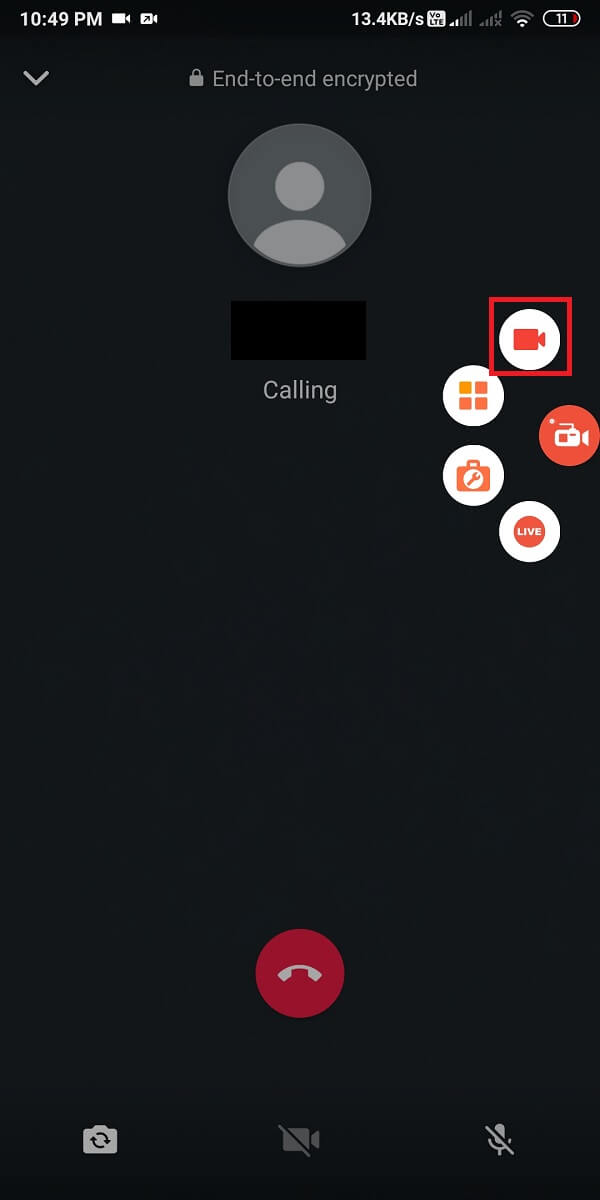
É assim que você pode gravar facilmente chamadas de vídeo do WhatsApp(WhatsApp video) no seu telefone Android .
Para usuários iOS(For iOS Users)
Se você é um usuário do iPhone, pode seguir estes métodos se quiser gravar chamadas de vídeo e chamadas de voz do WhatsApp :
Método 1: Use Mac e iPhone para gravar chamadas de voz do WhatsApp(Method 1: Use Mac and iPhone to Record WhatsApp Voice Calls)
Você pode gravar facilmente chamadas de voz do WhatsApp usando o (WhatsApp)Mac e o iPhone. No entanto, para esse método, você precisa de um segundo telefone que suporte chamadas de voz em grupo do WhatsApp . Dessa forma, você terá seu telefone principal como seu 'iPhone' e seu telefone secundário será qualquer outro telefone que você escolher para gravação.
1. O primeiro passo é conectar seu iPhone ao seu Mac usando um cabo Lightning. (connect your iPhone to your Mac using a lightning cable. )
2. Se for a primeira vez que você conecta seu iPhone ao seu Mac , selecione a opção ' Confiar neste computador(Trust This Computer) ' na janela pop-up.
3. Agora, você deve abrir o Quick Time no seu MAC.
4. Toque em Nova Gravação de Áudio( New Audio Recording) em Arquivo no menu.
5. Você verá uma seta apontando para baixo ao lado do botão de gravação. Toque na seta para baixo e selecione a opção iPhone. (Tap on the downward arrow and select the iPhone option. )
6. Toque no botão Gravar(Record) que você vê na tela do aplicativo Quick time.(Quick)
7. Faça uma chamada do WhatsApp para seu telefone secundário(WhatsApp call to your secondary phone) usando seu iPhone.
8. Ao se conectar ao seu telefone secundário por meio de uma chamada do WhatsApp , você pode adicionar a pessoa cuja chamada deseja gravar. (you can add the person whose call you want to record. )
9. Depois de conversar, você pode interromper a gravação(stop the recording) no aplicativo Quick time.
10. Por fim, salve o arquivo(save the file) no MAC . Você pode ouvir a chamada gravada a qualquer momento.
É assim que você pode ativar a gravação de chamadas do WhatsApp se for um usuário do iPhone. No entanto, certifique-se de que seu iPhone permaneça conectado ao seu Mac durante toda a conversa.
Método 2: use o gravador de tela embutido para gravar chamadas de vídeo do WhatsApp(Method 2: Use the In-built Screen Recorder to Record WhatsApp Video Calls)
Os iPhones com iOS 11 ou superior têm um recurso de gravação de tela integrado que permite gravar suas chamadas de vídeo do WhatsApp .
1. Vá até as Configurações(Settings) do seu iPhone e toque no Centro de Controle.(Control Centre.)

2. Em 'MAIS CONTROLES', toque na opção Gravação de tela(tap on Screen Recording) para adicioná-la à sua lista de controles ativos.

3. Abra o Centro de Controle(Control Centre) e pressione e segure o botão Gravar(Record) para iniciar a gravação da tela.

4. Por fim, abra o WhatsApp e faça uma chamada de vídeo para gravá-lo.

No entanto, verifique se você está ativando o microfone e se o volume está alto para que você possa ouvir facilmente a gravação.
Pergunta frequente (FAQ)(Frequently Asked Question (FAQ))
Como faço para gravar minha tela com som e vídeo chamada?(How do I record my screen with sound and video call?)
Você pode gravar facilmente sua tela com som e vídeo usando um aplicativo de terceiros (para Android ) e o gravador de tela embutido (para iOS). Se você é um usuário do Android , pode usar o gravador de tela AZ para gravar sua chamada de vídeo do WhatsApp com áudio. Se você é um usuário do iOS, pode usar o gravador de tela embutido.
Como posso gravar chamadas de vídeo do WhatsApp remotamente?(How can I record WhatsApp video calls remotely?)
Se você deseja gravar chamadas de vídeo do WhatsApp remotamente, pode usar o aplicativo(App) espião TOS WhatsApp . Este aplicativo é bastante útil quando você deseja espionar as atividades de seus filhos ou deseja usar este aplicativo para qualquer outra finalidade. O aplicativo espião TOS WhatsApp(TOS WhatsApp spy app) oferece uma experiência de gravação precisa e definitiva. Portanto, se você deseja gravar a chamada de vídeo do WhatsApp remotamente, é necessário instalá-lo no telefone de destino. Você precisa fazer root no dispositivo Android(root the Android device) antes de instalá-lo no telefone Android . Depois de fazer o root no telefone, você pode gravar facilmente a videochamada do WhatsApp remotamente, fazendo login no painel e obtendo acesso a todos os gravados(WhatsApp)(WhatsApp)Chamadas de vídeo do WhatsApp .
Recomendado:(Recommended:)
- 3 maneiras de enviar arquivos de vídeo grandes no WhatsApp(3 Ways to Send Large Video Files on WhatsApp)
- Corrigir o erro do WhatsApp Sua data de telefone é imprecisa(Fix WhatsApp Your Phone Date is Inaccurate Error)
- Como extrair contatos do grupo do WhatsApp(How to Extract WhatsApp Group Contacts)
- Como transferir conversas antigas do WhatsApp para o seu novo telefone(How to Transfer old WhatsApp chats to your new Phone)
Esperamos que este guia tenha sido útil e que você tenha conseguido gravar (record)vídeo e chamadas de voz do WhatsApp ( WhatsApp video and voice calls)facilmente( easily) . Ainda assim, se você tiver alguma dúvida sobre este artigo, sinta-se à vontade para perguntar no comentário abaixo.
Related posts
Corrigir a chamada de vídeo do WhatsApp não funciona no iPhone e Android
Como Post ou Upload Long Video em Whatsapp Status?
Como Fix Whatsapp Images não mostrando em Gallery
Como reproduzir vídeo em loop no Android ou iOS
3 maneiras de enviar arquivos de vídeo grandes no WhatsApp
Como transferir chats WhatsApp antigo para o novo telefone
3 Ways para atualizar o Google Play Store [Force Update]
Fix WhatsApp Call não toquem em Android
Como verificar se alguém está online no Whatsapp sem ficar online
Como excluir o perfil da Netflix
Como espelhar o seu Android or iPhone Screen para Cromecast
Como redefinir o PIN do Amazon Prime Video
Como criar, Record e Share Your Snapchat Bitmoji Stories
5 maneiras de transferir músicas do iTunes para o Android
10 Best Android Emulators para Windows and Mac
Como Fix Twitter Notifications não Working (em Android and iOS)
Como fazer Video Calls Em Telegram (On Mobile & Desktop)
Fix WhatsApp Your Phone Date é Inaccurate Error
Como usar dois WhatsApp in One Android Phone
Como restaurar o backup do Whatsapp do Google Drive para o iPhone
